Mitä yhteistyöhallinto on?
Yhteistyön hallinta on sitä, miten voit hallita käyttäjien resurssien käyttöoikeuksia, noudattaa liiketoimintastandardeja ja varmistaa tietosi suojauksen.
Organisaatiot käyttävät nykyään monipuolista työkalujoukkoa. Kehittäjät käyttävät tiimikeskustelua, johtajat lähettävät sähköpostia ja koko organisaatio muodostaa yhteyden yrityksen yhteisöpalveluun. Useita yhteistyötyökaluja on käytössä, koska jokainen ryhmä on yksilöllinen ja sillä on omat toiminnalliset tarpeensa ja työtyylinsä. Jotkut käyttävät vain sähköpostia, kun taas toiset elävät ensisijaisesti keskustelussa.
Jos käyttäjät kokevat, että IT-työkalut eivät sovi heidän tarpeisiinsa, he todennäköisesti lataavat suosikki kuluttajasovelluksensa, joka tukee heidän skenaarioitaan. Vaikka tämän prosessin avulla käyttäjät voivat päästä nopeasti alkuun, se aiheuttaa turhauttavan käyttökokemuksen koko organisaatiossa, kun kirjautumisia on useita, jakamisessa on vaikeuksia eikä sisältöä voi tarkastella yhdessä paikassa. Tätä käsitettä kutsutaan varjo-IT:ksi, ja se aiheuttaa organisaatioille merkittävän riskin. Se vähentää käyttäjien käyttöoikeuksien yhtenäistä hallintaa, suojaus- ja yhteensopivuustarpeiden varmistamista.
Microsoft 365 -ryhmien, Teamsin ja Viva Engage kaltaiset palvelut antavat käyttäjille mahdollisuuden varjo-IT:n riskiin tarjoamalla tarvittavat työkalut yhteistyöhön. Microsoft 365:ssä on runsaasti työkaluja, joiden avulla se voi ottaa käyttöön organisaatiosi mahdollisesti tarvitsemat hallinto-ominaisuudet.
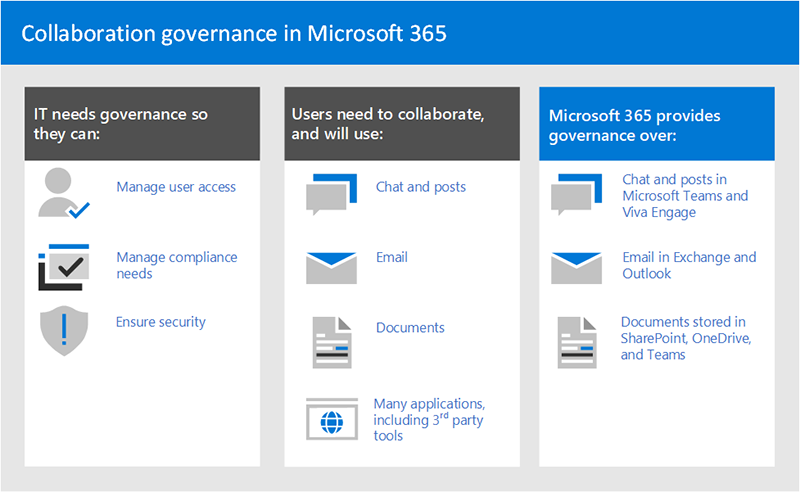
Tämän artikkelisarjan avulla ymmärrät, miten ryhmät, tiimit ja SharePoint-asetukset ovat vuorovaikutuksessa, mitä hallinto-ominaisuuksia on käytettävissä ja miten voit luoda ja ottaa käyttöön hallintokehyksen Microsoft 365:n yhteistyöominaisuuksille.
Suojatun yhteistyön määrittäminen Microsoft 365:n avulla
Microsoft 365 -ryhmät ja Teamsin turvalliseen yhteistyöhön organisaatiossasi on monia vaihtoehtoja. Suosittelemme, että käytät tätä hallintosisältöä sekä määrität suojatun tiedostojen jakamisen ja yhteistyön Microsoft Teamsin kanssa ja siihen liittyvät artikkelit parhaan yhteistyöratkaisun luomiseksi organisaatiollesi.
Tietojen sijainnin hallinta
Jos organisaatiosi on monikansalainen ja sinulla on tietojen sijaintivaatimuksia eri maantieteellisille alueille, sisällytä Microsoft 365 Multi-Geo osana yhteistyöhallintosuunnitelmaasi.
Miksi Microsoft 365 -ryhmät ovat tärkeitä yhteistyön hallinnassa
Microsoft 365 -ryhmien avulla voit valita joukon henkilöitä, joiden kanssa haluat tehdä yhteistyötä, ja luoda helposti kokoelman resursseja, joita nämä henkilöt voivat jakaa. Jäsenten lisääminen ryhmään myöntää automaattisesti tarvittavat käyttöoikeudet kaikkiin ryhmän tarjoamiin resursseihin. Sekä Teams että Viva Engage käyttävät Microsoft 365 -ryhmiä jäseniensä hallintaan.
Microsoft 365 -ryhmät sisältävät joukon linkitettyjä resursseja, joita käyttäjät voivat käyttää viestintään ja yhteistyöhön. Ryhmiin kuuluu aina SharePoint-sivusto, Planner sekä postilaatikko ja kalenteri. Ryhmän luontitavan mukaan voit halutessasi lisätä muita palveluita, kuten Teams, Viva Engage ja Project.
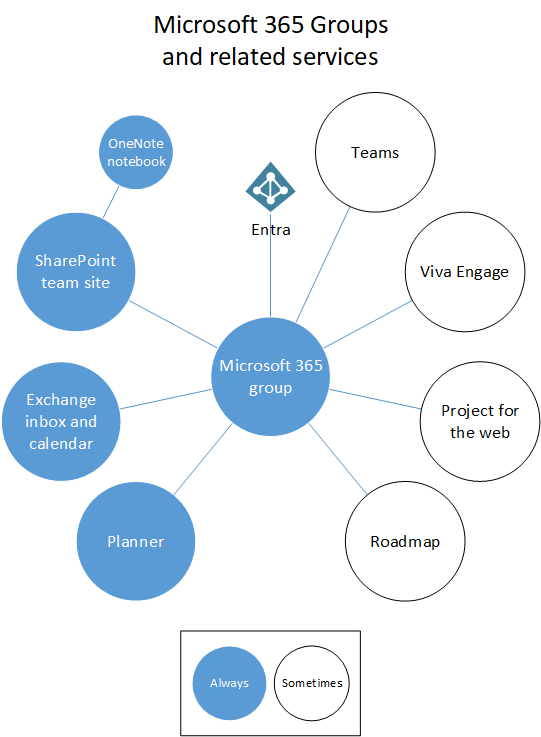
| Resurssi | Kuvaus |
|---|---|
| Kalenteri | Ryhmään liittyvien tapahtumien ajoittamiseen |
| Saapuneet | Ryhmän jäsenten välisille sähköpostikeskusteluille. Tässä Saapuneet-kansiossa on sähköpostiosoite, ja se voidaan määrittää vastaanottamaan viestejä ryhmän ulkopuolisilta henkilöiltä ja myös organisaatiosi ulkopuolisilta henkilöiltä perinteisen jakeluluettelon tavoin. |
| OneNote-muistikirja | Ideoiden, tutkimuksen ja tiedon keräämiseen |
| Planner | Projektitehtävien määrittämiseen ja hallintaan ryhmän jäsenten kesken |
| Projekti ja toteutussuunnitelma | Verkkopohjaiset projektinhallintatyökalut |
| SharePoint-ryhmäsivusto | Keskitetty säilö ryhmään liittyviä tietoja, linkkejä ja sisältöä varten |
| Teams | Keskustelupohjainen työtila Microsoft 365:ssä |
| Viva Engage | Yleinen paikka keskusteluille ja tietojen jakamiselle |
Microsoft 365 -ryhmät sisältää erilaisia hallintatoimia, kuten vanhenemiskäytännön, nimeämiskäytännöt ja estettyjen sanojen käytännön, joiden avulla voit hallita ryhmiä organisaatiossasi. Koska ryhmät hallitsevat tämän resurssipaketin jäsenyyttä ja käyttöoikeuksia, ryhmien hallinta on olennainen osa Microsoft 365:n yhteistyötä.
Määritä yhteistyön hallinnan parhaat käytännöt organisaatiollesi
Microsoft 365:ssä on useita paikkoja tehdä yhteistyötä ja keskustella niistä. Se, mistä käyttäjät voivat aloittaa keskusteluja, voi auttaa määrittämään viestintästrategian.
Microsoft 365 tukee kolmea pääasiallista viestintämenetelmää:
- Outlook: yhteistyö sähköpostitse, mukaan lukien jaetun ryhmän Saapuneet-kansion ja kalenterin kanssa
- Microsoft Teams: pysyvä keskustelupohjainen työtila, jossa voit käydä epämuodollisia reaaliaikaisia keskusteluja monista eri aiheista tiettyjen aliryhmien mukaan järjestettyinä
- Viva Engage: yritysten sosiaalinen kokemus yhteistyötä varten
Teams: keskustelupohjainen työtila (nopea yhteistyö)
- Luotu yhteistyötä varten käyttäjien parissa päivittäin työskentelevien henkilöiden kanssa
- Asettaa tiedot käyttäjien ulottuvilla yhteen käyttökokemukseen
- Välilehtien, liittimien ja bottien lisääminen
- Livekeskustelu, ääni- ja videoneuvottelut, tallennetut kokoukset
Viva Engage: yhteyden muodostaminen koko organisaatioon (yrityksen yhteisöpalvelu)
- Käytäntöyhteisöt – Toimintojen välillä toimivat ihmisryhmät, joilla on yhteinen etu tai asiantuntemusta mutta jotka eivät välttämättä työskentele yhdessä päivittäin
- Johtajuusyhteys, oppimisyhteisöt, roolipohjaiset yhteisöt
Postilaatikko ja kalenteri (sähköpostipohjainen yhteistyö)
- Käytetään kohdennettuun viestintään henkilöiden tai henkilöryhmän kanssa
- Jaettu kalenteri tapaamisille muiden ryhmän jäsenten kanssa
Kun määrität, miten haluat käyttää yhteistyöominaisuuksia Microsoft 365:ssä, ota huomioon nämä viestintämenetelmät, joita käyttäjäsi todennäköisesti käyttävät eri skenaarioissa.
Huomautus
Kun uusi Microsoft 365 -ryhmä luodaan Viva Engage tai Teamsin kautta, ryhmä ei näy Outlookissa tai osoitteistossa, koska ensisijainen viestintä näiden käyttäjien välillä tapahtuu omissa asiakasohjelmissaan. Viva Engage ryhmiä ei voi yhdistää Teamsiin.
Yhteistyön hallinnan parhaiden käytäntöjen tarkistusluettelo
Pidä seuraavat parhaat käytännöt mielessä, kun aloitat hallintosuunnitteluprosessin:
Keskustele käyttäjiesi kanssa : tunnista yhteistyöominaisuuksien suurimmat käyttäjät ja tapaa heidät, jotta ymmärrät heidän keskeiset liiketoimintavaatimuksensa ja käyttötapausskenaariot.
Tasapainota riskit ja hyödyt – tarkista liiketoimintasi, sääntelyn, oikeudelliset ja vaatimustenmukaisuustarpeesi ja suunnittele ratkaisu, joka optimoi kaikki tulokset.
Sopeudu eri organisaatioihin ja erityyppisiin sisältöihin ja skenaarioihin – ota huomioon eri ryhmien tai osastojen erilaiset tarpeet ja erilaiset sisältötyypit, kuten intranetsisältö verrattuna käyttäjän OneDrive-sisältöön.
Vastaa liiketoiminnan prioriteetteihin – liiketoimintatavoitteet auttavat sinua määrittämään, kuinka paljon aikaa ja energiaa sinun on investoitava hallintoon.
Upota hallintopäätökset suoraan luomiini ratkaisuihin : monet hallintopäätökset voidaan toteuttaa ottamalla käyttöön tai poistamalla käytöstä Ominaisuuksia Microsoft 365:ssä.
Vaiheittaisen lähestymistavan käyttäminen : julkaise yhteistyöominaisuudet ensin pienelle käyttäjäryhmälle. Pyydä palautetta heiltä, katso tukipalvelupyyntöjä ja päivitä tarvittavat asetukset tai prosessit, ennen kuin jatkat suurempaan ryhmään.
Vahvista koulutuksella – mukauta ratkaisuja, kuten Microsoft 365 -oppimispolkuja , varmistaaksesi, että organisaatiokohtaiset odotuksesi vahvistuvat Microsoftin tarjoaman koulutuksen avulla.
Luo Microsoft 365 -käyttöönottokeskus SharePoint-viestintäsivustoon, jotta voit viestiä käytännöistä ja toimintatavoista, luomalla Microsoft 365 -käyttöönottokeskuksen SharePoint-viestintäsivustoon .
Määritä roolit ja vastuualueet – tunnista hallintosi ydintiimi ja käsittele tärkeimmät hallintopäätökset valmistelusta, nimeämisestä ja ulkoisesta käytöstä ensin ja käsittele sitten jäljellä olevat päätökset.
Palaa päätöksiin liiketoiminnan ja teknologian muuttuessa – täytä ne säännöllisesti, jotta voit tarkastella uusia ominaisuuksia ja uusia liiketoiminnan odotuksia.
Jos haluat tarkastella näitä käytäntöjä tarkemmin, lue artikkeli Yhteistyön hallintasuunnitelman luominen.
Käyttäjän vaikutus- ja muutoshallinta
Koska ryhmiä ja tiimejä voidaan luoda useilla tavoilla, suosittelemme käyttäjien kouluttamista käyttämään organisaatiollesi parhaiten sopivaa menetelmää:
- Jos organisaatiosi on ottanut Teamsin käyttöön, opasta käyttäjiäsi luomaan tiimi, kun he tarvitsevat yhteistyötilaa.
- Jos organisaatiosi käyttää suurimman osan viestinnästään sähköpostitse, opasta käyttäjiä luomaan ryhmiä Outlookissa.
- Jos organisaatiosi käyttää SharePointia voimakkaasti tai siirtyy paikallisesta SharePointista, opasta käyttäjiä luomaan SharePoint-työryhmäsivustoja yhteistyötä varten.
Tämä auttaa välttämään sekaannusta, jos käyttäjät eivät tunne, miten ryhmät liittyvät toisiinsa liittyviin palveluihin. Lisätietoja siitä, miten voit keskustella käyttäjiesi kanssa ryhmistä, on artikkelissa Microsoft 365 -ryhmät selittäminen käyttäjillesi.
Tärkeimmät yhteistyöhallintaominaisuudet ja käyttöoikeusvaatimukset
Microsoft 365:n yhteistyöominaisuudet sisältävät Microsoft 365:n, Teamsin, SharePointin ja Microsoft Entra ID ominaisuuksia.
| Ominaisuus tai ominaisuus | Kuvaus | Käyttöoikeudet |
|---|---|---|
| Ryhmän ja sivuston jakaminen | Hallitse, voidaanko tiimejä, ryhmiä ja sivustoja jakaa organisaatiosi ulkopuolisten henkilöiden kanssa. | Microsoft 365 E5 tai E3 |
| Toimialueen salliminen tai estäminen | Rajoita jakaminen organisaatiosi ulkopuolisten henkilöiden kanssa tietyistä toimialueista peräisin oleviin henkilöihin. | Microsoft 365 E5 tai E3 |
| Omatoiminen sivuston luominen | Salli tai estä käyttäjiä luomasta omia SharePoint-sivustojaan. | Microsoft 365 E5 tai E3 |
| Sivustojen ja tiedostojen jakaminen rajoitettu | Rajoita sivuston, tiedostojen ja kansioiden jakaminen tietyn käyttöoikeusryhmän jäsenille. | Microsoft 365 E5 tai E3 |
| Rajoitettu ryhmän luominen | Rajoita ryhmän ja ryhmän luominen tietyn käyttöoikeusryhmän jäseniin. | Microsoft 365 E5 tai E3 Microsoft Entra ID P1- tai P2- tai Microsoft Entra Basic EDU -käyttöoikeuksilla |
| Ryhmän nimeämiskäytäntö | Ota etuliitteet tai liitetiedostot käyttöön ryhmien ja ryhmien nimissä. | Microsoft 365 E5 tai E3 Microsoft Entra ID P1- tai P2- tai Microsoft Entra Basic EDU -käyttöoikeuksilla |
| Ryhmän vanhenemiskäytäntö | Määritä passiiviset ryhmät ja tiimit vanhenemaan ja poistettavaksi määritetyn ajanjakson jälkeen. | Microsoft 365 E5- tai E3-Microsoft Entra ID P1- tai P2-käyttöoikeuksilla |
| Ryhmäkohtainen vieraskäyttö | Salli ryhmän ja ryhmän jakaminen organisaatiosi ulkopuolisten henkilöiden kanssa ryhmäkohtaisesti tai estä se. | Microsoft 365 E5 tai E3 |
Lisäksi nämä lisäosan käyttöoikeudet tarjoavat parannettuja hallintaominaisuuksia:
- Microsoft Teams Premium tarjoaa kokousten yhteensopivuusominaisuudet, kuten vesileimat, salauksen ja luottamuksellisuustunnisteet.
- Microsoft Syntex – SharePointin lisähallinta sisältää sisällön käyttöä, yhteistyötä ja elinkaaren hallintaa koskevia käytäntöjä.
Yhteistyön hallinnan suunnittelusuositukset
Luo hallintosuunnitelmasi noudattamalla seuraavia perusohjeita:
- Huomioi liiketoiminnan avaintavoitteet ja -prosessit – luo hallintosuunnitelma yrityksesi tarpeiden mukaiseksi.
- Tutustu palveluiden asetuksiin: ryhmien ja SharePointin asetukset ovat vuorovaikutuksessa keskenään, kuten myös ryhmien, SharePointin, Teamsin jamuiden palveluiden asetukset. Muista ymmärtää nämä vuorovaikutukset, kun suunnittelet hallintostrategiaasi.
- Suunnittele käyttäjien käyttöoikeuksien hallinta - suunnittele käyttöoikeustaso, jonka haluat myöntää käyttäjille ryhmissä, SharePointissa ja Teamsissa.
- Suunnittele yhteensopivuusasetusten hallinta : tutustu Microsoft 365 -ryhmien, Teamsin ja SharePoint-yhteistyön käytettävissä oleviin yhteensopivuusvaihtoehtoihin.
- Viestinnän hallintasuunnitelma – tutustu käytettävissä oleviin viestintähallintovaihtoehtoihin yhteistyöskenaarioita varten.
- Suunnittele organisaation ja elinkaaren hallintaa varten : valitse käytännöt, joita haluat käyttää ryhmien ja tiimien luomisessa, nimeämisiä, vanhenemista ja arkistointia varten. Tutustu myös ryhmien, tiimien ja Viva Engage elinkaarivaihtoehtojen päättymiseen
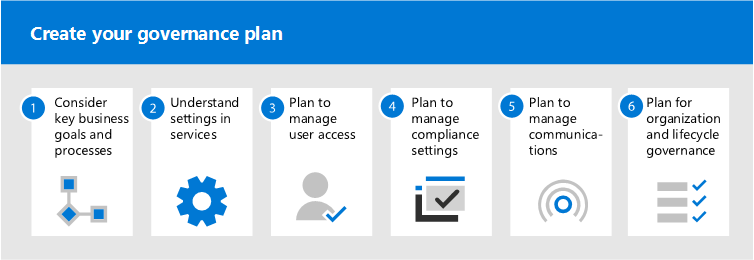
Järjestelmänvalvojien koulutus
Nämä Microsoft Learnin koulutusmoduulit voivat auttaa sinua oppimaan Microsoft 365:n hallinto-ominaisuudet.
- Johdanto Microsoft Purview'n tietojen suojaukseen ja tietojen elinkaaren hallintaan – Lue, miten Microsoft 365:n tietojen suojauksen ja tietojen elinkaaren hallintaratkaisujen avulla voit suojata ja hallita tietojasi koko sen elinkaaren ajan.
- Microsoftin suojauksen, yhteensopivuuden ja käyttäjätietojen perusteet: Microsoftin yhteensopivuusratkaisujen ominaisuuksien kuvaus – Lue lisätietoja Microsoftin yhteensopivuusratkaisuista. Katetut Topics sisältävät Microsoft 365-, Insider Risk-, Audit- ja eDiscovery-ratkaisujen yhteensopivuuden, tietojen suojauksen ja hallinnon. Lisäksi käsitellään Azure-resurssien hallintaominaisuuksia.
Kuvia
Näiden kuvitusten avulla ymmärrät, miten ryhmät ja tiimit ovat vuorovaikutuksessa muiden Microsoft 365 -palveluiden kanssa ja mitä hallinto- ja yhteensopivuusominaisuuksia on saatavilla, jotta voit hallita näitä palveluita organisaatiossasi.
Ryhmät Microsoft 365 for IT-arkkitehdeille
Mitä IT-arkkitehtien on tiedettävä Microsoft 365:n ryhmistä
| Kohde | Kuvaus |
|---|---|
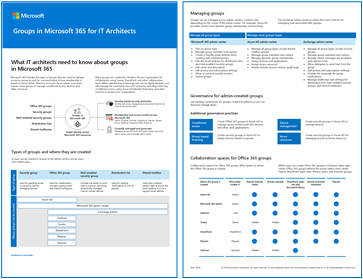 PDF | Visio Päivitetty toukokuu 2022 |
Näissä kuvissa kerrotaan erityyppisistä ryhmistä, niiden luomisesta ja hallinnasta sekä muutamasta hallintosuosituksesta. |
Microsoft Teams ja siihen liittyvät tuottavuuspalvelut Microsoft 365:ssä IT-arkkitehdeille
Microsoft 365:n tuottavuuspalveluiden looginen arkkitehtuuri, joka johtaa Microsoft Teamsin avulla.
| Kohde | Kuvaus |
|---|---|
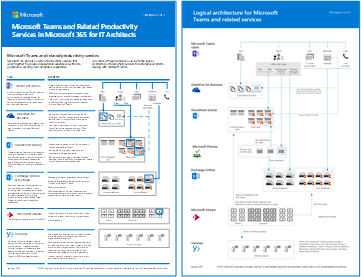 Päivitetty huhtikuu 2019 |
Microsoft tarjoaa tuottavuuspalveluita, jotka yhdessä tarjoavat yhteistyökokemuksia tietojen hallinnan, suojauksen ja yhteensopivuusominaisuuksien avulla. Tämä kuvasarja tarjoaa näkymän yritysarkkitehtien tuottavuuspalveluiden loogiseen arkkitehtuuriin, joka johtaa Microsoft Teamsin avulla. |
Microsoft 365:n tietosuoja- ja yhteensopivuusominaisuudet
Microsoft 365 sisältää laajan valikoiman tietosuoja- ja yhteensopivuusominaisuuksia. Yhdessä Microsoftin tuottavuustyökalujen kanssa nämä ominaisuudet on suunniteltu auttamaan organisaatioita tekemään yhteistyötä reaaliaikaisesti noudattaen tiukkoja sääntelyn vaatimustenmukaisuuskehyksiä.
Näissä kuvissa käytetään yhtä säännellyimmistä teollisuudenaloista, rahoituspalveluja, osoittamaan, miten näitä valmiuksia voidaan soveltaa yhteisten sääntelyvaatimusten täyttämiseksi. Voit mukauttaa näitä kuvia omaan käyttöusi.
| Kohde | Kuvaus |
|---|---|
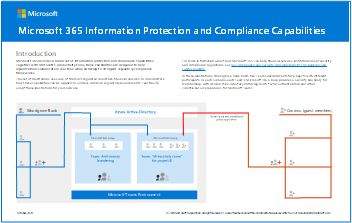 Englanti: Lataa PDF-tiedostona | Lataa visiona Japani: Lataa PDF-tiedostona | Lataa visiona Päivitetty marraskuu 2020 |
Sisältää:
|
Aiheeseen liittyvät artikkelit
Microsoft 365 -suojausdokumentaatio
Microsoft 365:n hallinnon & suojauskäytännöt – Microsoft Ignite
Palaute
Tulossa pian: Vuoden 2024 aikana poistamme asteittain GitHub Issuesin käytöstä sisällön palautemekanismina ja korvaamme sen uudella palautejärjestelmällä. Lisätietoja on täällä: https://aka.ms/ContentUserFeedback.
Lähetä ja näytä palaute kohteelle